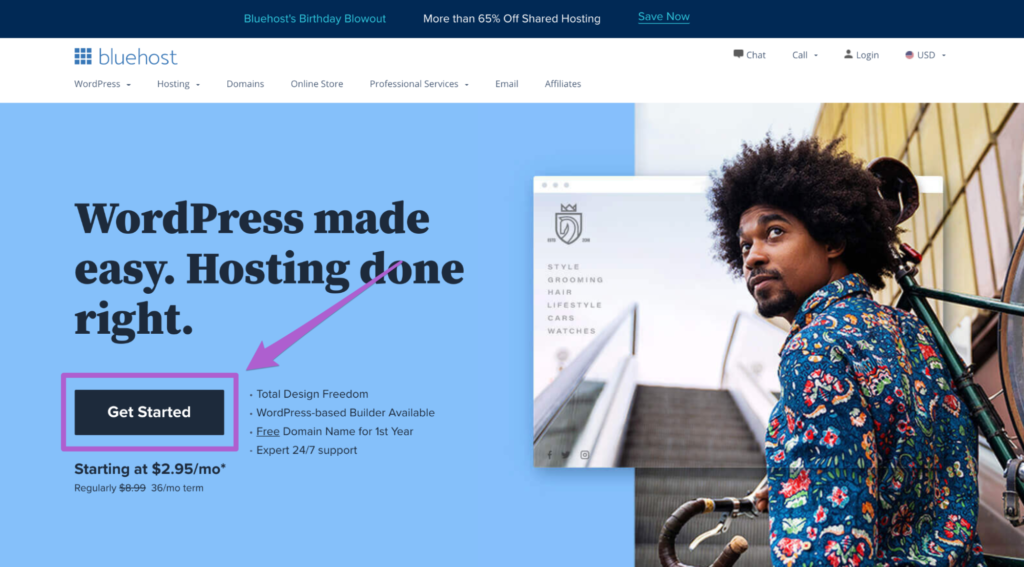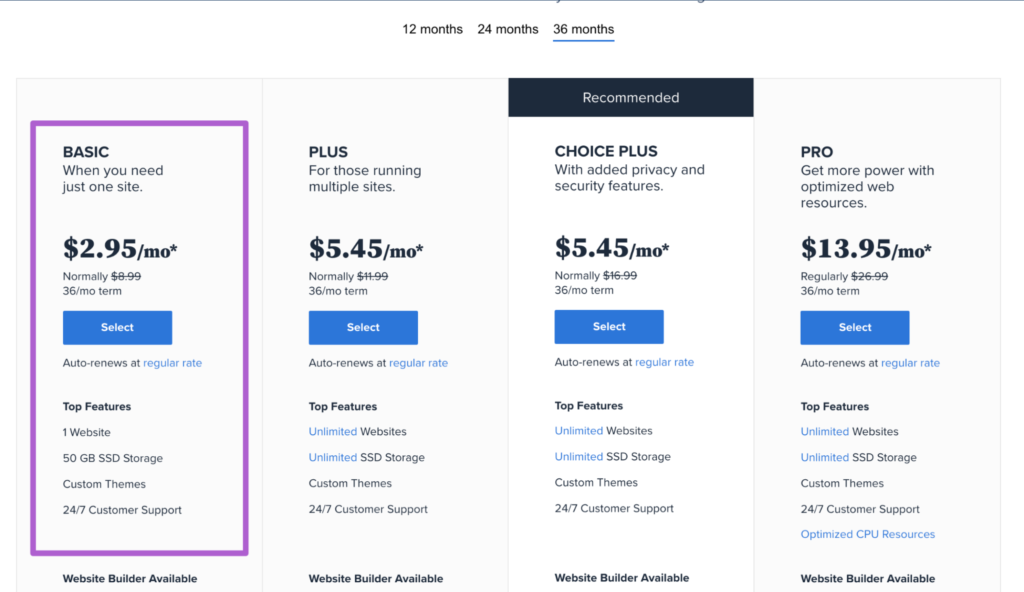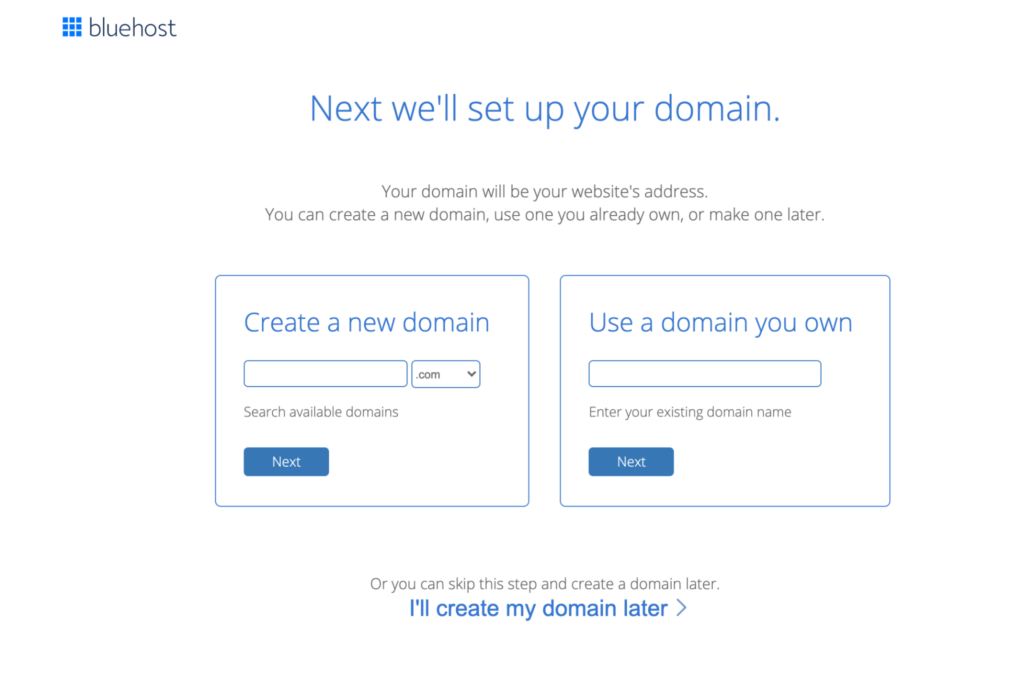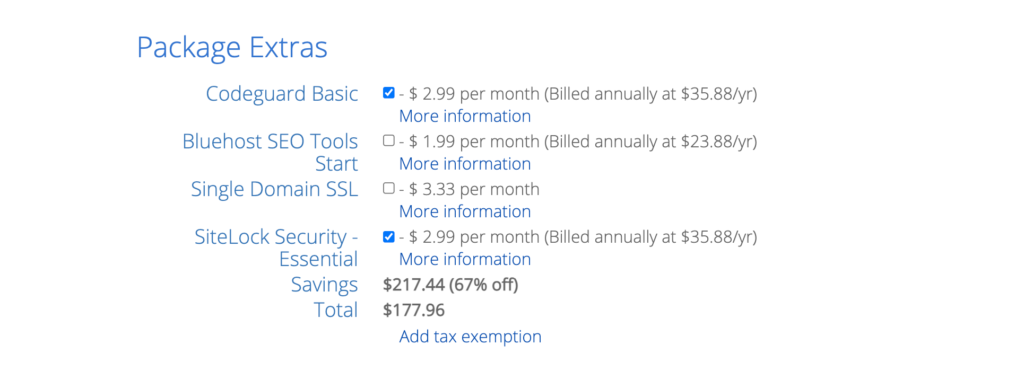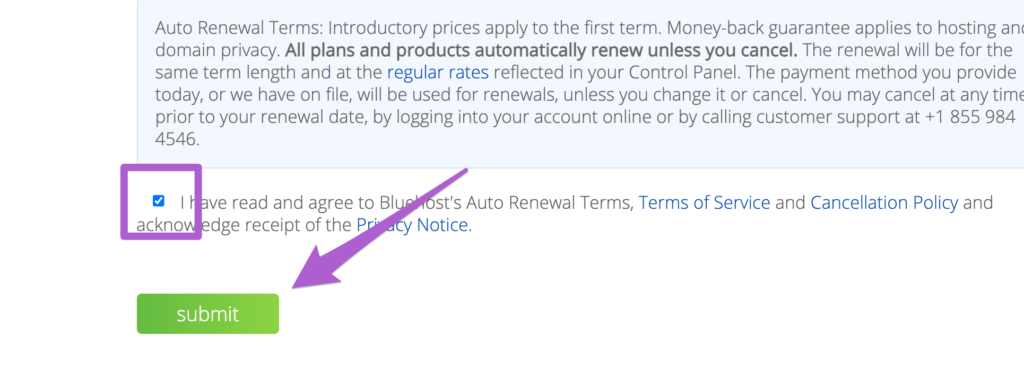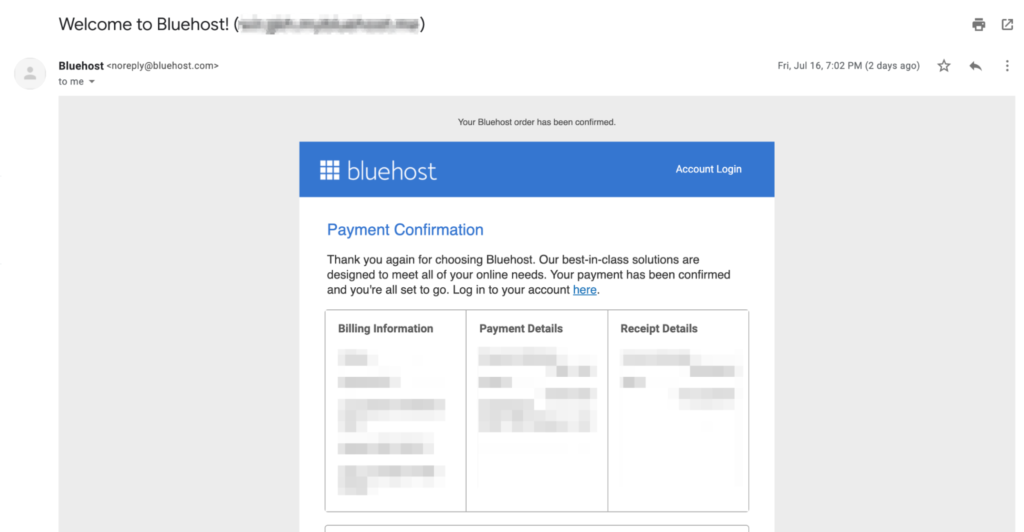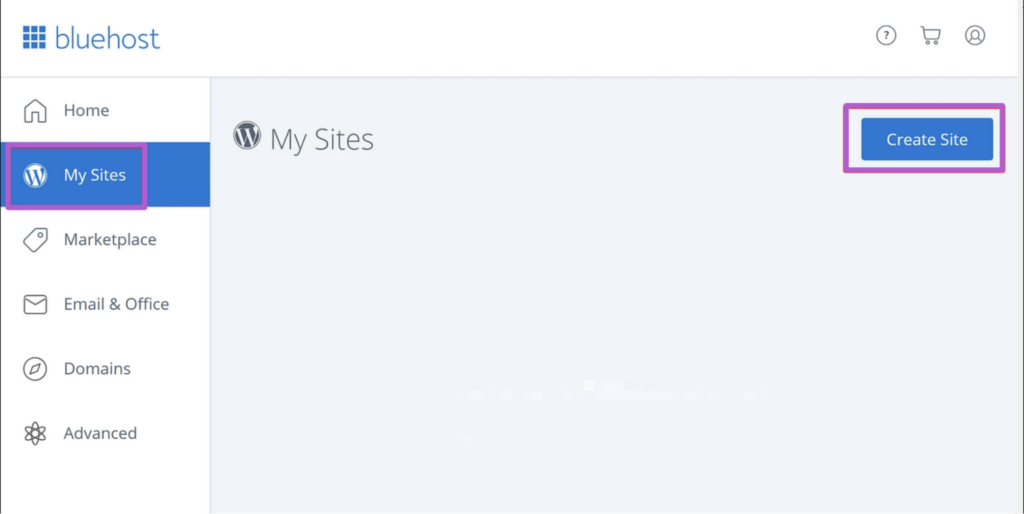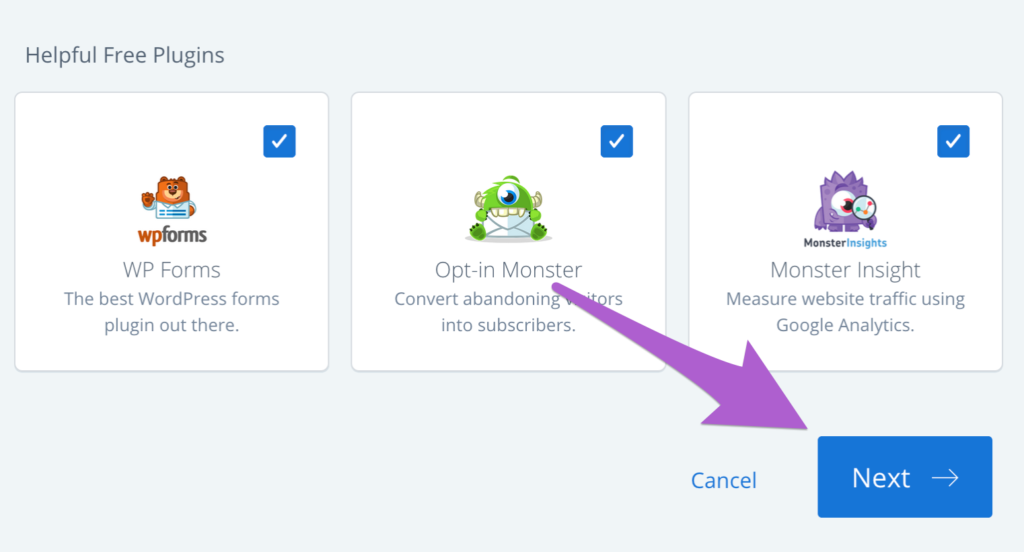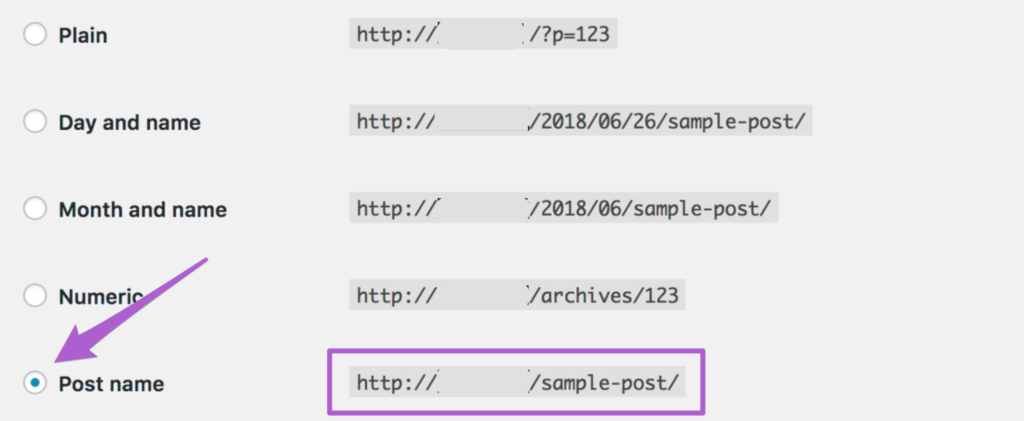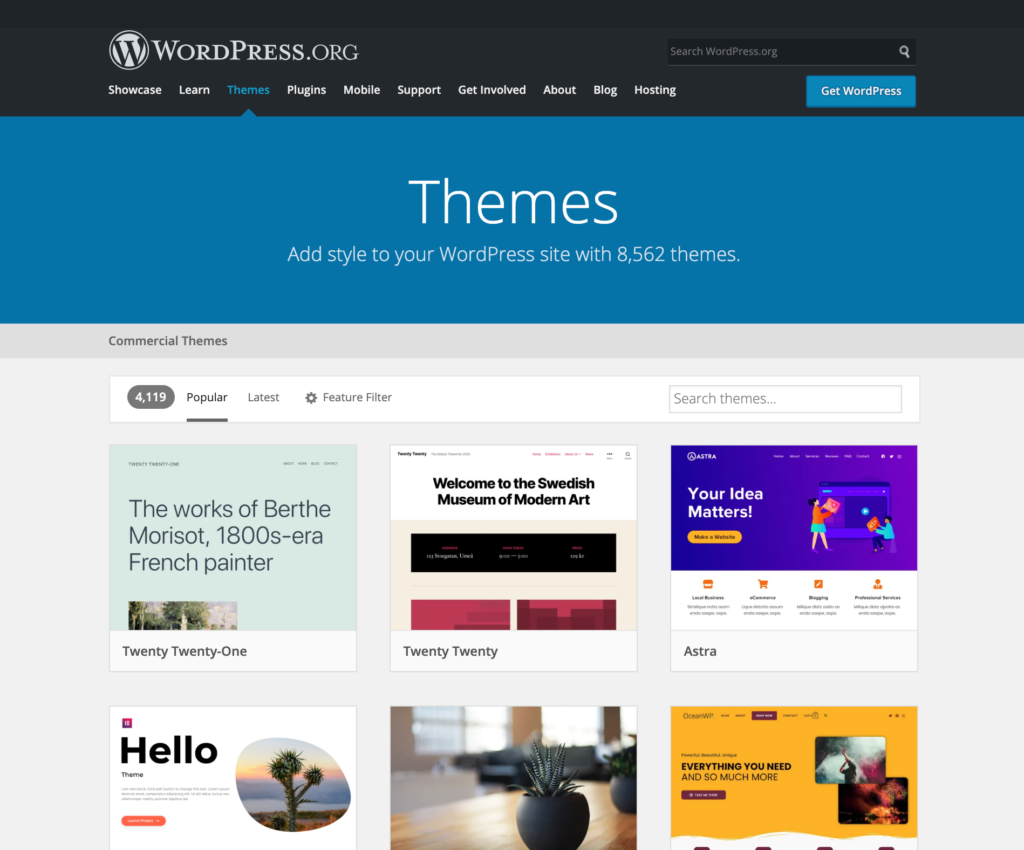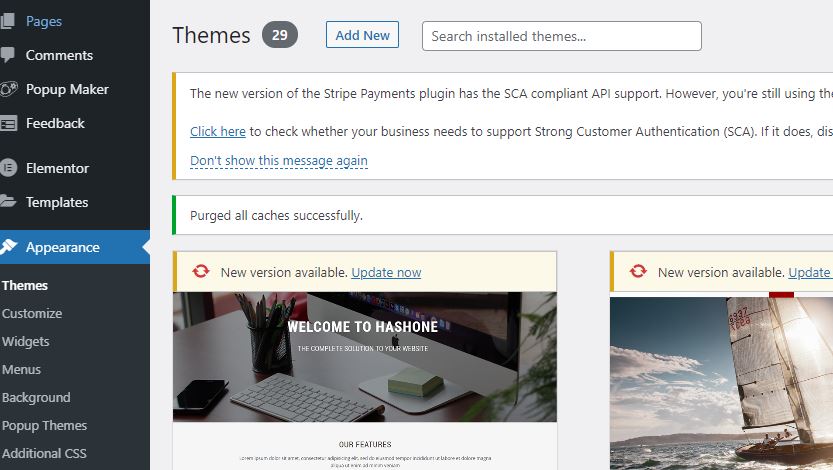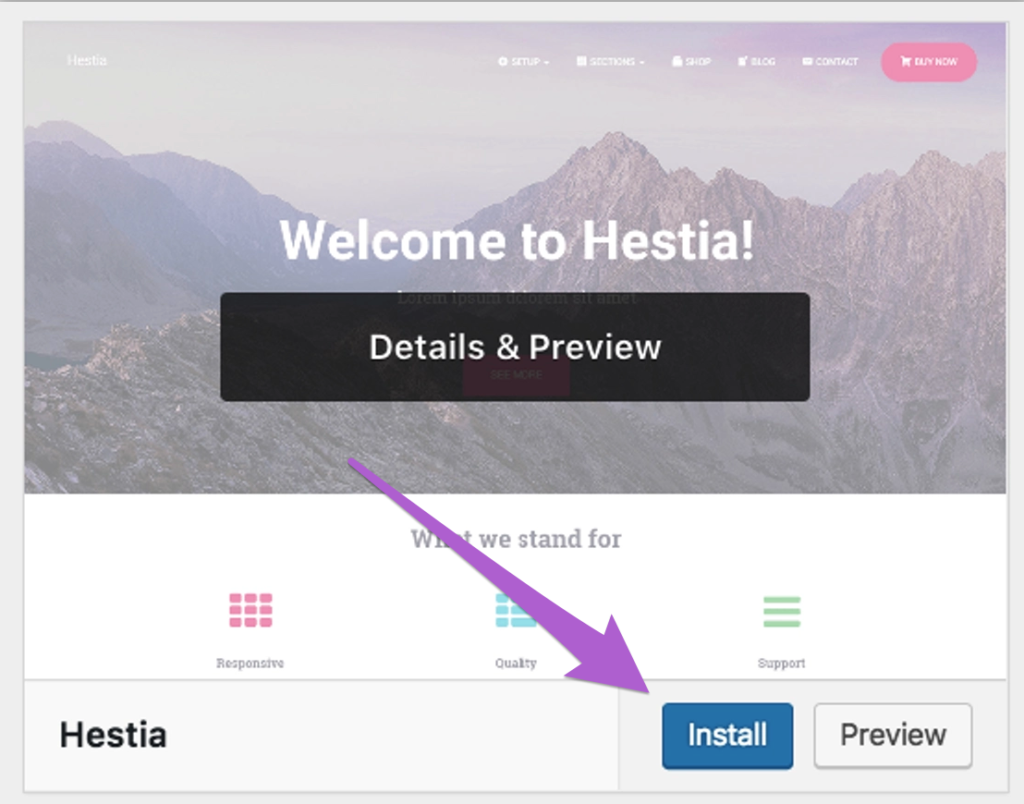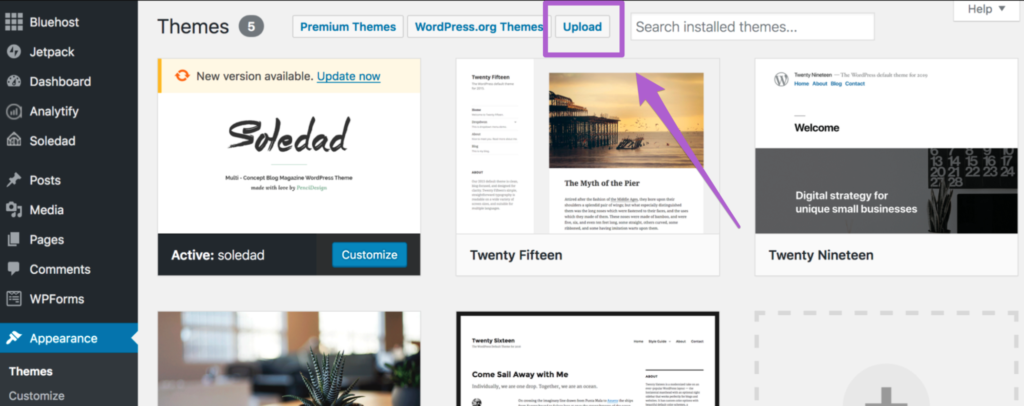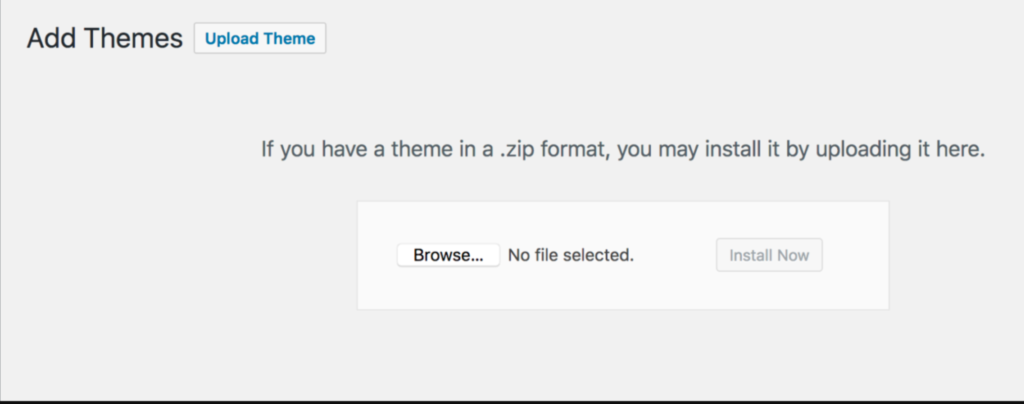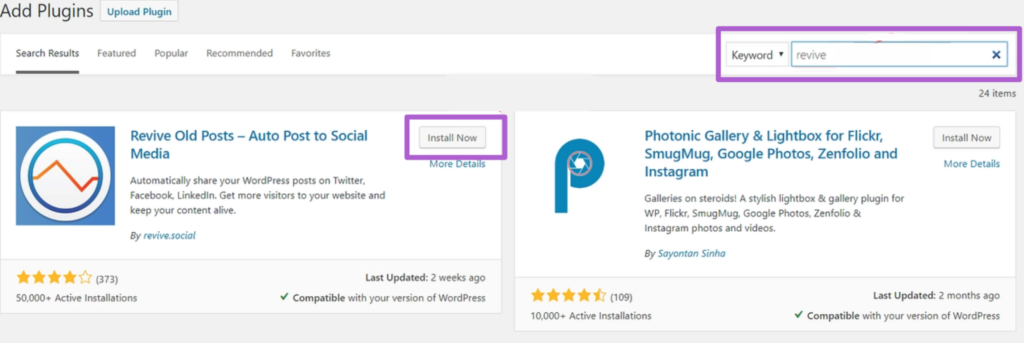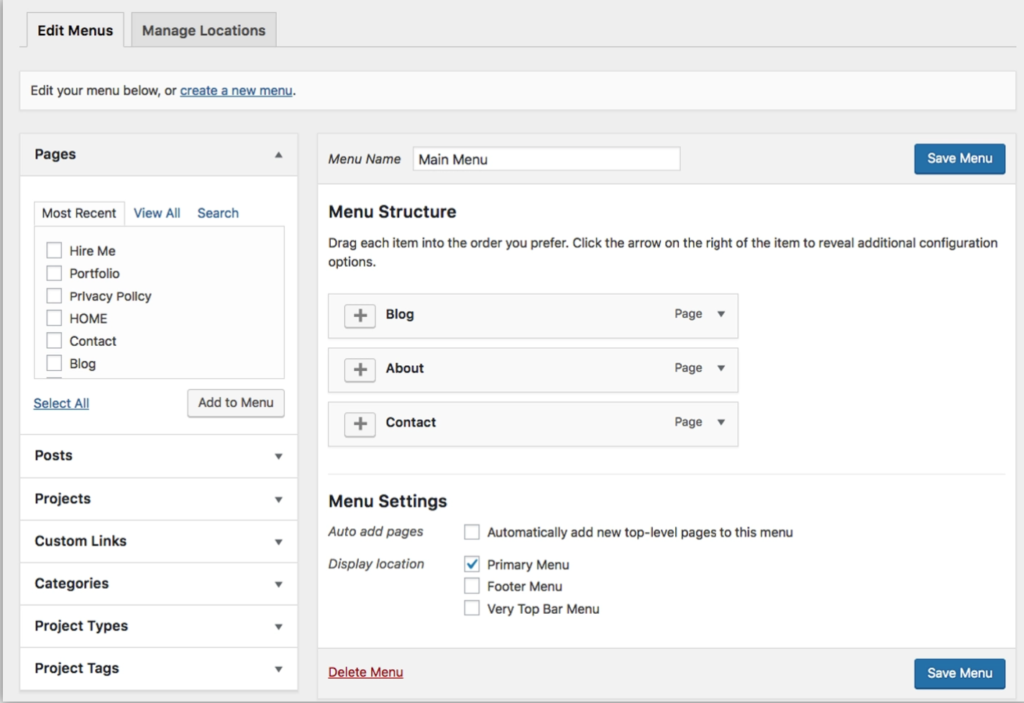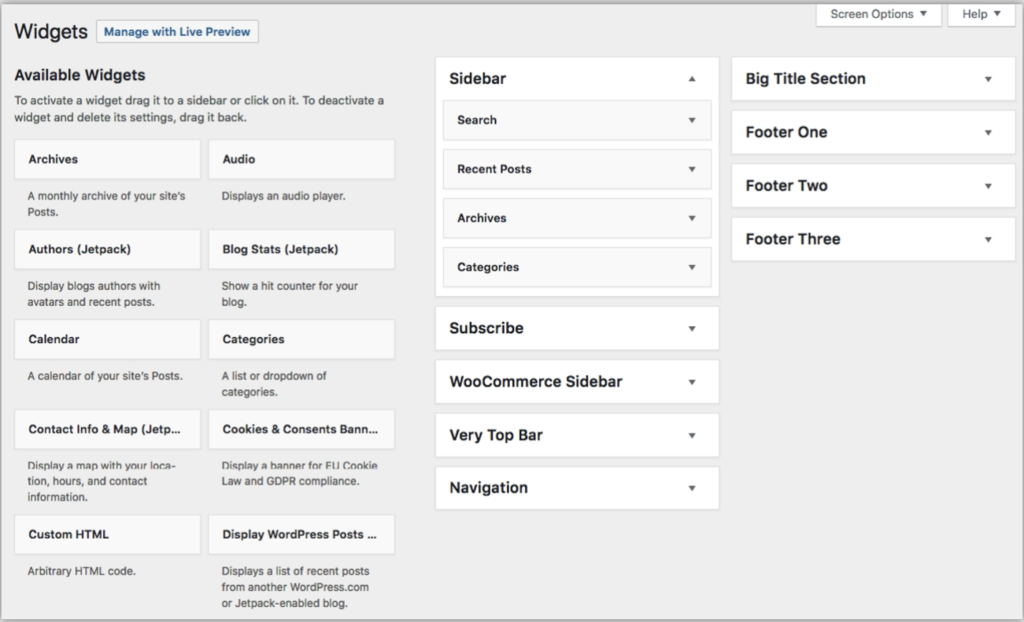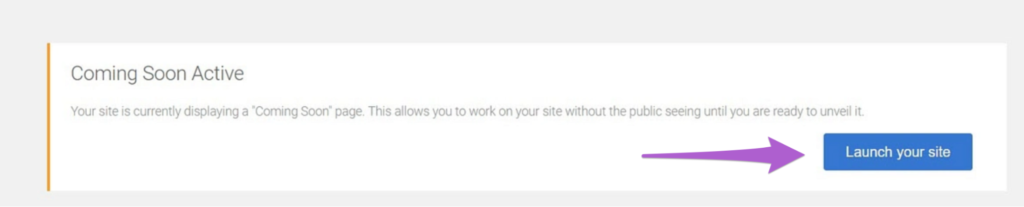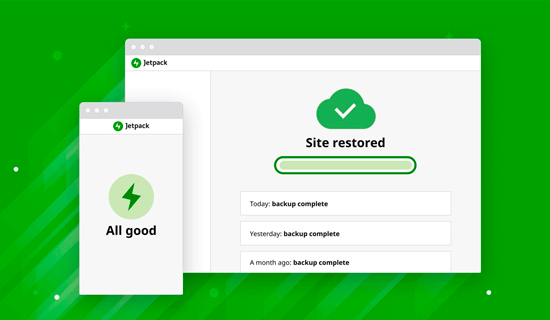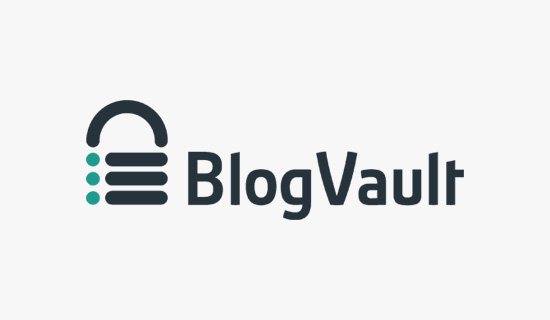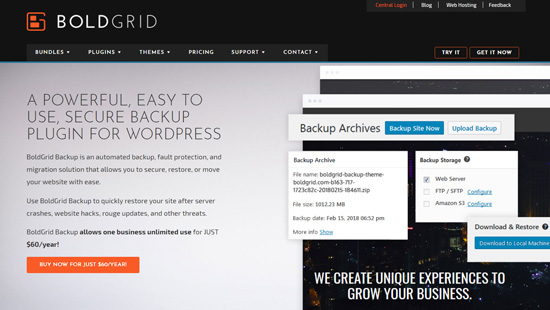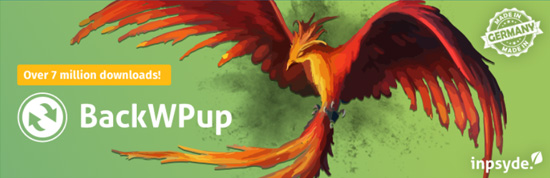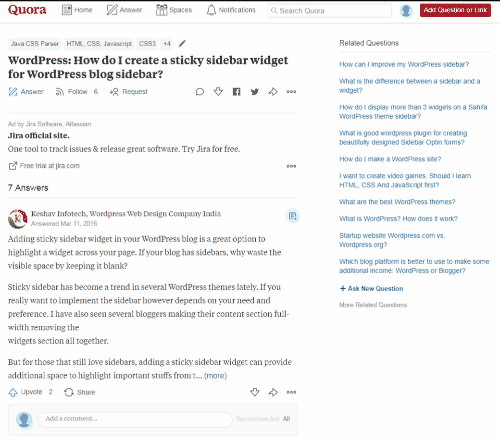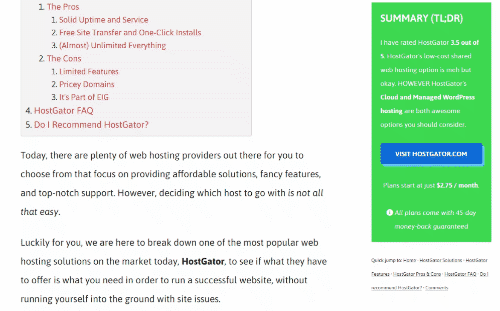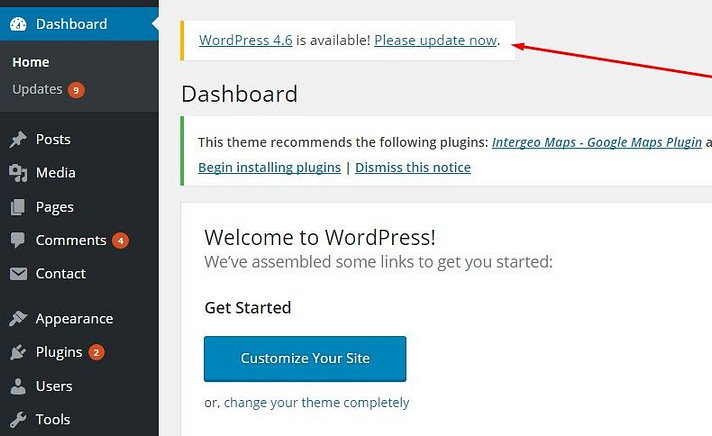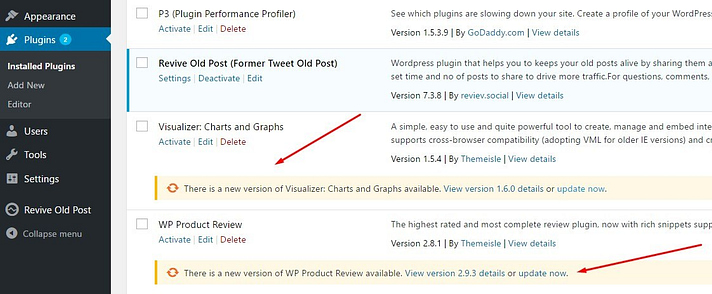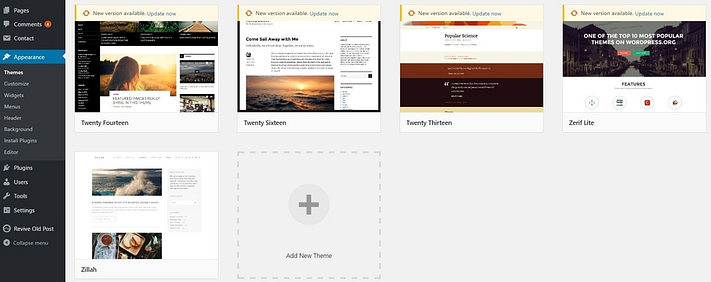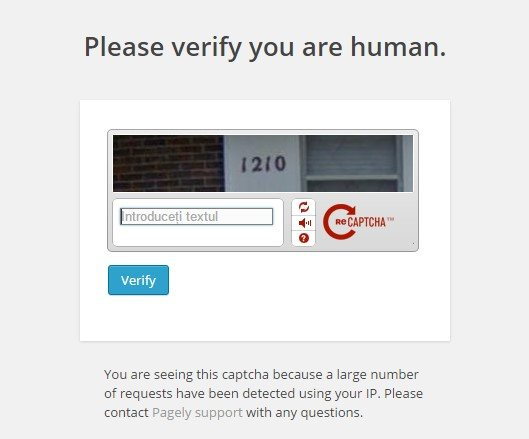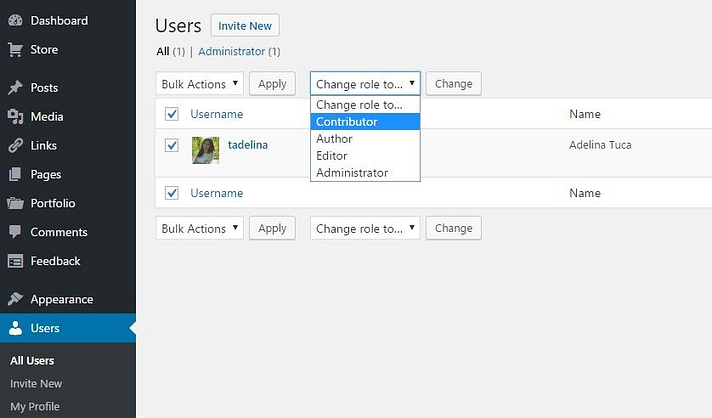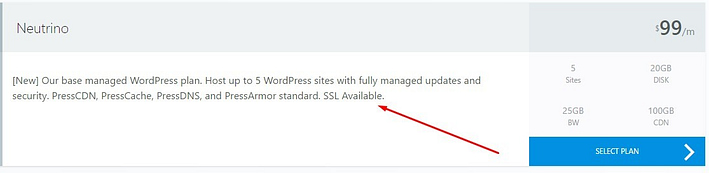تعاریف متعددی از nulled در سراسر وب وجود دارد. افراد با عقاید مختلف تعاریف مختلفی از این واژه ارائه کرده اند. با این حال، اگر از هر توضیحی عبور کنید، متحیر خواهید شد. از طریق این مقاله، به شما میآموزیم که بهخصوص اگر در مورد وبسایت وردپرسی خود جدی هستید، باید از افزونهها و تمهای وردپرس نال شده اجتناب کنید.
بنابراین ما کار را برای شما آسان کردهایم، بیایید وارد آن شویم!
پلاگین ها و تم های وردپرس چیست؟
اولاً سه نوع پلاگین و تم وجود دارد که می توانیم در وب تعریف کنیم، رایگان، پولی و فریمیوم. با nulled در اینجا، ما به افزونهها و مضامین وردپرسی اشاره میکنیم که نسخههای غیرقانونی محصولات ممتاز وردپرس هستند و استفاده از آنها میتواند به روشهای زیادی به وبسایت شما آسیب برساند.
افرادی که در توزیع مجدد افزونهها و تمهای وردپرس زیادهروی میکنند، میگویند که از آنجایی که وردپرس و هر مشتق از آن برای مثال پلاگینها و تمها تحت مجوز GPL هستند، کپی و توزیع مجدد آنها خوب است.
این اغلب شامل هزینه های بالا می شود و می تواند باعث از دست دادن پول شرکت های وردپرس شود. اما مهمتر از همه، امنیت و یکپارچگی وبسایتها هنگام استفاده از این افزونهها و تمهای نال شده به خطر میافتد. افزونه ها و تم های وردپرس نال شده هک شده و حاوی کدهای مخرب هستند. آنها توسط وب سایت های شخص ثالث طراحی شده اند و نه نویسنده یا خالق اصلی برای جمع آوری اطلاعات خصوصی. آنها اغلب برای کار بدون کلید مجوز ایجاد می شوند.
حتما تعجب میکنید که چرا باید افزونهها و تمهای نال شده وردپرس را نادیده بگیریم.
در اینجا 10 دلیل اصلی برای اجتناب از استفاده از افزونه ها و تم های نال شده آورده شده است:
1. دسترسی به به روز رسانی ممنوع است
برای رفع اشکالات، افزودن ویژگیهای جدید و بستن حفرههای امنیتی، بیشتر افزونهها و تمهای وردپرس بهروزرسانیها را به طور مرتب منتشر میکنند. استفاده از این پلاگین ها و تم های وردپرس نال شده می تواند تهدیدی برای امنیت وب سایت شما باشد و حتی برای سایت تجارت الکترونیک شما بدتر باشد.
پشتیبانی فوری برای پلاگین یا قالب وردپرس شما وجود ندارد. همچنین، وبسایت شما به بهروزرسانیها دسترسی نخواهد داشت، زیرا افزونهها و تمهای وردپرس فاقد کلید مجوز معتبر هستند.
این منجر به یک نسخه منسوخ شده از وبلاگ وردپرس شما می شود که همچنین ممکن است ناامن باشد.
2. دسترسی به اسناد نیز محدود است
حتی باتجربهترین کاربران وردپرس برای آشنایی با هر افزونه یا تم جدید قبل از شروع استفاده از آن در سایت وردپرس خود، به اسناد نیاز دارند. توسعه دهندگان زمان و پول زیادی را صرف ایجاد مستندات می کنند. برای استفاده بهینه از افزونه ها و تم های وردپرس، حتی ماهرترین کاربران وردپرس نیز به پشتیبانی و مستندات نیاز دارند.
در صورتی که از پلاگین یا تم نال شده استفاده می کنید، تمام مسئولیت بر عهده شماست. در اینجا توسعه دهندگان حرفی برای گفتن ندارند. همچنین، از دسترسی به اسناد و آموزشها محروم هستید زیرا فقط برای مشتریان پولی ساخته شدهاند.
3. ویژگی های جدید فقط در رویاهای شما وجود خواهد داشت
افزونه ها و تم های وردپرس به روز نگه داشته می شوند و بیشتر شامل ویژگی های جدید هستند. استفاده از یک پلاگین یا تم وردپرس نال شده شما را از دریافت به روز رسانی خودکار دور می کند. شما نمی توانید نسخه وردپرس را به روز کنید. از آنجایی که آنها باطل شده اند، وردپرس هیچ پشتیبانی از آنها ارائه نمی دهد. علاوه بر این، شما همچنین قادر به بهبود عملکرد نرم افزار وردپرس خود نخواهید بود.
این ویژگی های جدید می تواند وب سایت شما را بهبود بخشد و همچنین ممکن است به شما کمک کند درآمد بیشتری کسب کنید. با این حال، شما کاملاً از چنین ویژگی های جدید و مزایای آنها غافل خواهید شد و بخش مهمی را از دست خواهید داد.
پلاگین ها و تم های وردپرس نال شده ممکن است لزوما غیرقانونی نباشند
افزونه ها و تم های وردپرس نال شده ممکن است لزوماً به دلیل GPL (مجوز عمومی عمومی) غیرقانونی نباشند. بخشی از مجوز GPL می گوید که شما مجاز به توزیع آزادانه نرم افزارهای دارای مجوز GPL، حتی نرم افزارهای دارای مجوز GPL ممتاز هستید.
بنابراین، در صورتی که یک سایت پلاگین و مضمون نال شده، بخشی از نرم افزار دارای مجوز GPL را برای دانلود ضمیمه کند، آنها واقعاً هیچ قانون یا قاعده ای را زیر پا نمی گذارند زیرا GPL به وضوح اجازه توزیع آن کد GPL را می دهد.
GPL بخش عمده ای از وردپرس است و اکثر افزونه ها و تم های وردپرس از GPL استفاده می کنند . اما همه اینها هنوز به این معنی نیست که باید وب سایت خود را با افزونه ها و تم های نال شده پر کنید، که با خواندن بیشتر وبلاگ پاک می شوند.
4. مراقب مشکلات حقوقی باشید
افزونه ها و تم های متعدد وردپرس منبع باز هستند اما تعدادی از آنها با مجوزهای ترکیبی نیز فروخته می شوند. این بدان معناست که بخشی از کد تحت حفاظت حق چاپ است و با استفاده از یک افزونه یا طرح زمینه نال شده، شما اجازه انجام این کار را ندارید.
تم ها و افزونه های دزدی دریایی می توانند باعث سرقت داده ها، از دست دادن داده ها و توزیع مطالب غیرقانونی شوند. این ممکن است شما را به دردسر بیاندازد و ممکن است مجبور شوید مبلغ هنگفتی را در دادگاه ها و وکلا بپردازید.
5. تهدید به سئو اجتناب ناپذیر است
افزونه ها و تم های وردپرس نال شده می توانند لینک های اسپم را به وب سایت شما اضافه کنند. آنها می توانند سئوی وردپرس شما را به طور کامل از بین ببرند . تشخیص این پیوندهای هرزنامه برای شما دشوار خواهد بود زیرا به خوبی در داخل کد پنهان شده اند. احتمالاً هنگام ورود به حساب وردپرس خود هدایت نخواهید شد.
اما برعکس، موتورهای جستجو به سرعت متوجه این موضوع می شوند و ممکن است رتبه وب سایت شما کاهش یابد. این روی تجربه کاربری شما تاثیر منفی خواهد داشت. همچنین، بارهای سختی را که برای وب سایت خود انجام داده اید، از بین می برد. ممکن است ماه ها یا حتی سال ها طول بکشد تا رتبه های سئو از دست رفته بازگردانده شود. درآمد کسب و کار شما نیز تحت تأثیر قرار می گیرد، بنابراین بهتر است از استفاده از افزونه ها و تم های وردپرس نال شده خودداری کنید.
با ما در مورد بهترین شیوه های سئو بیشتر بدانید!
اینجا را بخوانید
6. امنیت به خطر می افتد
افزونه ها و تم های وردپرس نال شده برای وب سایت شما بسیار مضر هستند زیرا دارای بدافزار هستند. آنها می توانند کدهای مخربی را در داخل خود پنهان کنند که می تواند وب سایت شما را در برابر هک آسیب پذیر کند. کد می تواند رشد کند و خود را در بین فایل های مختلف پنهان کند که تشخیص آن را بسیار سخت می کند.
مایل به دانستن بیشتر در مورد امنیت وردپرس هستید؟
اینجا کلیک کنید
احتمال از دست دادن تمام داده های وب سایت شما زیاد است. همچنین، سایت شما ممکن است دوباره از موتورهای جستجو ایندکس شود، زیرا آنها بدافزار را توزیع می کنند. هنگامی که از یک افزونه یا تم وردپرس نال شده استفاده می کنید، وب سایت خود را در معرض بهره برداری قرار می دهید. مردم معمولاً زمان و دانش لازم برای بررسی همه کدها را ندارند. بنابراین ممکن است هیچ ایده ای نداشته باشید که این همه افزونه و تم نال شده با خود چه آورده است.

7. دیگر هیچ تضمینی برای حفظ حریم خصوصی وجود ندارد
این کدها توانایی سرقت اطلاعات از وب سایت شما را دارند که می تواند شامل آدرس ایمیل، رمز عبور شما باشد. و برای یک فروشگاه آنلاین تجارت الکترونیک یا وب سایت عضویت، اوضاع حتی بدتر است.
این کدها می توانند تمام داده های ثبت شده مشتریان شما را بدزدند که به نوبه خود می تواند مشکلات قابلیت اطمینان ایجاد کند. همچنین، تشخیص این کدها دشوار است و وب سایت وردپرس شما ممکن است به طور عادی به کار خود ادامه دهد.
بنابراین بهتر است افزونهها و تمهای نال شده را نادیده بگیرید و فقط افزونهها را از نویسندگان اصلی دریافت کنید. از آنجایی که خرید یک افزونه از وبسایتهای شخص ثالث به این معنی است که احتمال اصلاح افزونه بیشتر است، کد ممکن است ناامن باشد و همچنین میتواند حامل ویروس باشد.
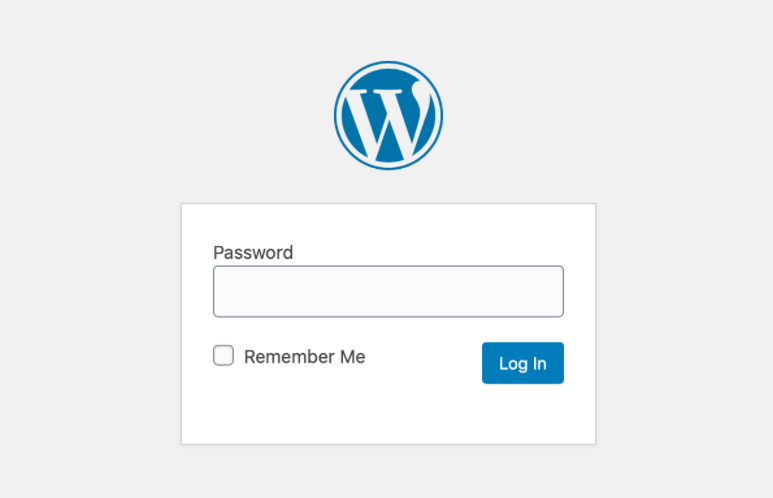
8. تبلیغات و بک لینک
بهره برداران تبلیغاتی را برای بازدیدکنندگان وب سایت شما نمایش می دهند. آنها همچنین ممکن است برای کاهش ترافیک وب سایت شما، بک لینک به وب سایت های شخص ثالث اضافه کنند.
بازدیدکنندگان وب سایت شما متوجه همه این موارد می شوند، اما ممکن است شما نبینید. کل این روند به اعتبار شما لطمه می زند و همچنان رو به زوال خواهد بود. در نتیجه، رتبه بندی SEO نیز آسیب خواهد دید!
آموزش ایجاد بک لینک با کیفیت به 10 روش ساده..
9. نوآوری دلسرد
برخی ممکن است بگویند که از پلاگین ها و تم های نال شده استفاده می کنند، احتمالاً به این دلیل که در موقعیتی نیستند که آنها را خریداری کنند. با این حال، با استفاده از یک پلاگین یا تم نال شده، درآمد آن دسته از توسعه دهندگانی را که مهارت، استعداد و کار سخت خود را انجام داده اند، از بین می برید.
علاوه بر نوشتن کد، توسعهدهندگان همچنین پشتیبانی میکنند، اسناد ایجاد میکنند، پشتیبانی کارکنان را استخدام میکنند، یک وبسایت ایجاد میکنند و هزینه زیادی را برای راه اندازی کسب و کار خود متحمل میشوند. این عواقب ممکن است آنها را از نوآوری و توسعه محصولات بیشتر که می تواند برای بسیاری از کاربران سودمند باشد باز دارد.
از این منابع پلاگین وردپرس مخرب / نال شده آگاه باشید
در اینجا لیستی از وب سایت هایی است که تم ها و افزونه های نال شده رایگان را برای وردپرس ارائه می دهند. لیست ارائه شده در زیر را بررسی کنید:
- Srmehranclub (GPL – توصیه می شود – باطل نمی شود)
- NullWebScripts
- NulledFactory
- اسکریپت های نال شده
- تم های نال شده – دانلود تم های نال شده وردپرس 2020-2021
- کدنول
- Nullrip
- Nulled.temphow.xyz
- Scriptnillz
- دانلود تم های Mh
- JOJOThemes – دانلود قالبها و اسکریپتهای رایگان وردپرس
10. جایگزین های رایگان
WordPress.org افزونهها و تمهای زیادی را ارائه میکند که افراد میتوانند به عنوان جایگزینی برای نسخه پریمیوم استفاده کنند. بنابراین به جای رفتن به سراغ پلاگین ها و تم های نال شده، بهتر است جایگزین هایی پیدا کنید. این امر باعث می شود وب سایت شما از موقعیت های ناخواسته جلوگیری کند. برای شروع، تعداد زیادی پلاگین و تم های ممتاز وجود دارد که نسخه های رایگانی را ارائه می دهند که می توانید از آنها استفاده کنید. به عنوان مثال، برای یک افزونه فرم تماس، می توانید WPForms Lite را انتخاب کنید. اگر به یک افزونه برای Google Analytics نیاز دارید، میتوانید نسخه رایگان Monster Insights را امتحان کنید. ظاهراً آنچه در اینجا مهم است این است که استفاده از افزونه ها و تم های رایگان از وردپرس بار قانونی را کاهش می دهد و همچنین تأثیر منفی بر جامعه وردپرس نخواهید داشت!
چگونه این مسائل را حل کنیم؟
طبق یک نظرسنجی امنیتی، 25 درصد از مردم پاسخ دادند که با یک وب سایت هک شده مواجه شده اند. این میزان مشکل را به ما نشان می دهد. اگر وب سایت شما هک شود، زمان و اعتباری را که از دست خواهید داد، به دست نخواهید آورد.
وب سایت ها در حال تولید پلاگین ها و تم های مخرب وردپرس نال شده هستند. همچنین آنها را با نرخ های اقتصادی می فروشند که بیشتر مردم را مجذوب خود می کند. بنابراین امنیت وب سایت شما بسیار مهم است و برای آن باید از استفاده از افزونه ها و تم های نال شده کاملاً خودداری کنید.
مزایای استفاده از پلاگین های اصلی
- استفاده از افزونه های اصلی توسط نویسندگان اصلی در وردپرس به شما امکان می دهد افزونه خود را به روز کنید و از جدیدترین ویژگی ها استفاده کنید.
- ویژگی های جدید در به روز رسانی افزونه را بهبود می بخشد که به نوبه خود به کسب درآمد شما کمک می کند.
- وب سایت شما از انواع کدهای مخربی که همراه با افزونه ها و مضامین نال شده ارائه می شوند، ایمن می شود.
- شما از ورود به مسائل حق چاپ غیرقانونی نجات خواهید یافت.
- سئو، داده های مشتری و سایر اطلاعات خصوصی وب سایت شما از سوء استفاده ذخیره می شود.
نتیجه
همه چیزها را بدون هزینه دوست دارند. و به همین دلیل مردم در میان ما فراموش می کنند که چیزهای مهمی مانند حریم خصوصی و امنیت را در نظر بگیرند. هنگام خرید افزونه ها و تم ها همین اتفاق می افتد. و نسخه ممتاز پلاگین ها و تم های نال شده آن را برای مشتریان حتی غیر قابل مقاومت تر می کند. نرم افزار دزدان دریایی برای اهداف متعددی استفاده می شود، مانند:
- برای فریب دادن افراد به دانلود بدافزار تا اطلاعات شخصی آنها در معرض هکرها قرار گیرد.
- درآمد حاصل از تبلیغات را می توان به دست آورد. این تبلیغات معمولاً محصولات غیرقانونی و محتوای بزرگسالان را تبلیغ می کنند.
- یک دلیل نیز می تواند جمع آوری داده های شخصی باشد که بیشتر برای سود فروخته می شود.
شاید با استفاده از پلاگین ها و تم های نال شده، مردم بیشتر معایب و خطراتی را که با خود به همراه دارند فراموش می کنند. گروهی از شرکتهای توسعهدهنده پلاگین و تم وردپرس با برنامههای آگاهی در مورد پلاگینها و تمهای نال شده ارائه میشوند.
با در نظر گرفتن این موضوع، نکات فوق در کنار هم قرار گرفته است. تا از عواقب آن کاملا آگاه باشید و بتوانید وب سایت خود را از نابودی نجات دهید.